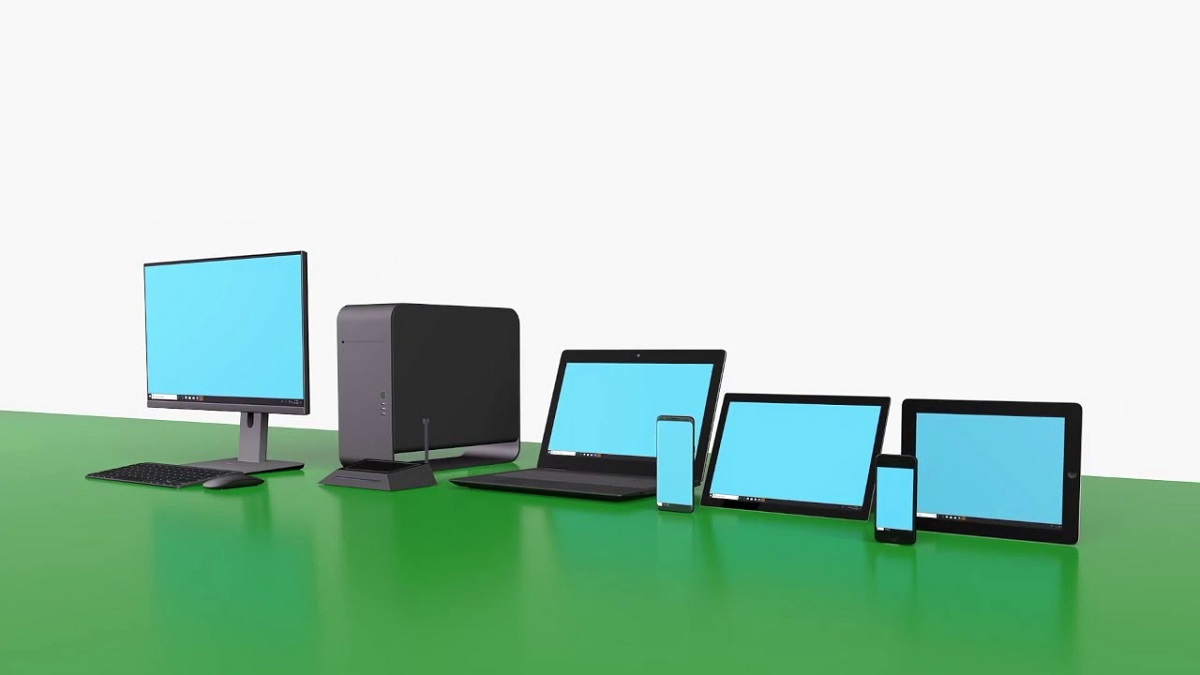
Каждый день, Android способен удивить нас чем-то новым, и это потому, что они предлагают нам много возможностей, которые позволяют нам максимально использовать наши устройства. В данном случае мы имеем в виду метод превращения вашего мобильного телефона во второй экран компьютера.
Благодаря этому процессу, о котором вы узнаете ниже, вы сможете расширить пределы своего монитора, а также расширить возможности настройки с помощью второго экрана.

Создайте второй экран в Windows с помощью терминала Android
Это не сложный процесс, потому что программы, которые вам понадобятся для компьютеров с Windows, например те, которые вы будете использовать для MacO, основаны на нескольких простых шагах, которые мы вам объясним и научим. Когда вы завершите процесс, вы можете использовать свой мобильный телефон в качестве второго экрана, когда он вам понадобится, который также может быть расширен до планшетов Android.
Шаги, которые вы должны выполнить, начинаются с загрузки Программа SpaceDesk, который в настоящее время является бесплатным и не имеет ограничений, если только у вас не установлена операционная система Windows 7, 8.1 или Windows 10. На том же веб-сайте выберите вариант загрузки в качестве основного сервера, затем перейдите в Google Play чтобы скачать приложение SpaceDesk.
Теперь давайте посмотрим, что нужно делать:
- Когда он установлен на вашем компьютере, вам просто нужно открыть его в нижнем пространстве значков.
- Как только вы ее нажмете, он запустится и автоматически сгенерирует сервер.
- Теперь все, что вам нужно сделать на своем мобильном телефоне, - это открыть приложение.
- Если вы подключены к той же сети Wi-Fi, удаленный сервер вашего компьютера не появится.
- Просто прикоснувшись к нему, он покажет вам экран компьютера на вашем мобильном телефоне.
Вы можете встретить некоторых проблема с разрешением на втором экране, который можно изменить в мобильном приложении, нажав три точки в правом верхнем углу. Таким образом, вы можете решить эту проблему вручную или также настроить качество изображения в соответствии с типом подключения, которое вам нужно, чтобы улучшить результаты.
Если ваша проблема в том, что изображение не видно, перейдите в настройки Windows и нажмите на экран, чтобы настроить все экраны или мониторы, которые вы подключили. После этого перетащите окна, которые вы хотите использовать, на экран мобильного телефона, и мышь будет без проблем переходить от одного к другому. Чего вы ждете, чтобы дать своему старому Android-телефону или планшету вторую жизнь!
